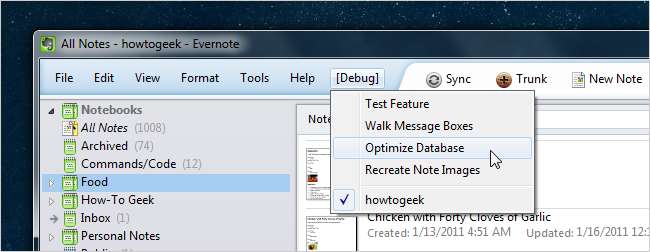
何千ものノートを追加した後、Evernoteのインストールが遅くなった場合は、これで少しスピードアップできるかもしれません。 MatthewのTechInchブログからのすばらしいヒント これにより、最新のWindowsクライアントの秘密のデバッグメニューが明らかになります。
Evernoteはデータベースの最適化をバックグラウンドで自動的に実行することに注意することが重要です。したがって、これは本当に すべきではない 必要ですが、データベースが遅い場合は、一見の価値がありますよね?
シークレットEvernoteデバッグメニューへのアクセス
Evernoteを完全に閉じ(トレイアイコンを含む)、タスクマネージャーをチェックインしてすべてのEvernoteプロセスが強制終了されていることを確認してください。それが終わったら、スタートメニューを開き、次のように入力します。
evernote / debugmenu
必要に応じて、Evernoteインストールディレクトリのコマンドプロンプトからこれを行うこともできますが、通常、これはWindows7ユーザーで機能するはずです。

これを行うと、新しい[Debug]メニューにアクセスできます。これにより、データベースの最適化が可能になり、フルテキストデータベースが再構築されて最適化されます。または、サムネイルを再作成することもできます。
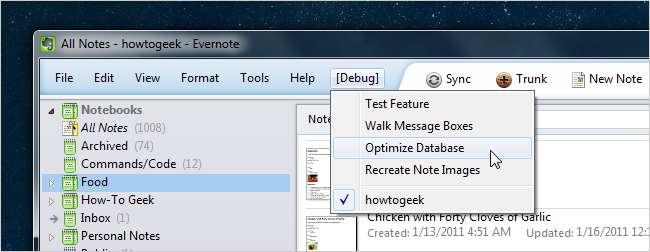
特にノートがたくさんあり、実行中はEvernoteを使用できない場合は、このプロセスに時間がかかることに注意してください。
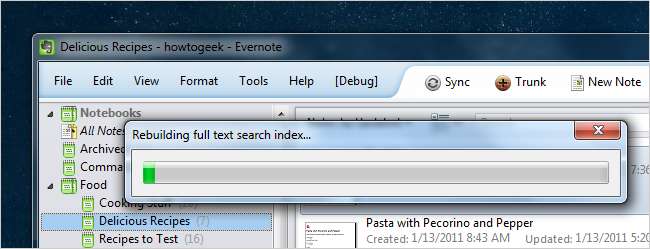
完了すると、検索はかなり速く実行されるはずです。 Evernoteを完全に閉じて再起動すると、通常モードに戻ることができます。
また、あなたは必ず購読する必要があります TechInchブログ 、私たち自身のマシューの個人的なWebサイトであり、私たちのチームの中心的な役割を果たしてきました。彼は彼の個人的なサイトを構築しようとしています。彼は私が知っている中で最も正直でまともな人の一人なので、私たちは間違いなく彼をサポートする必要があります。







